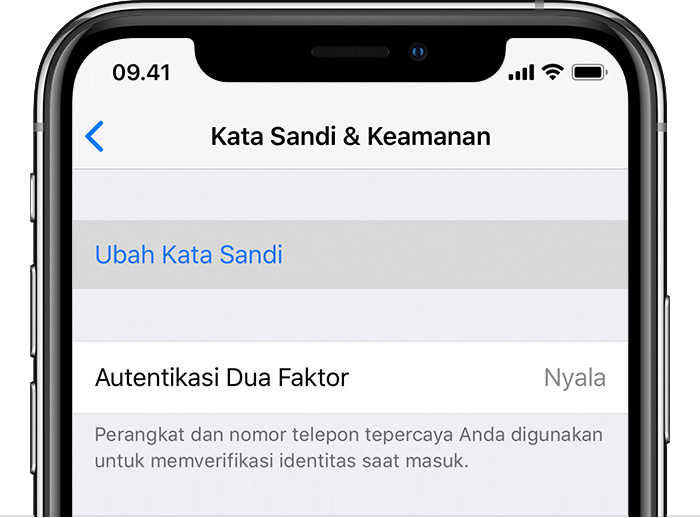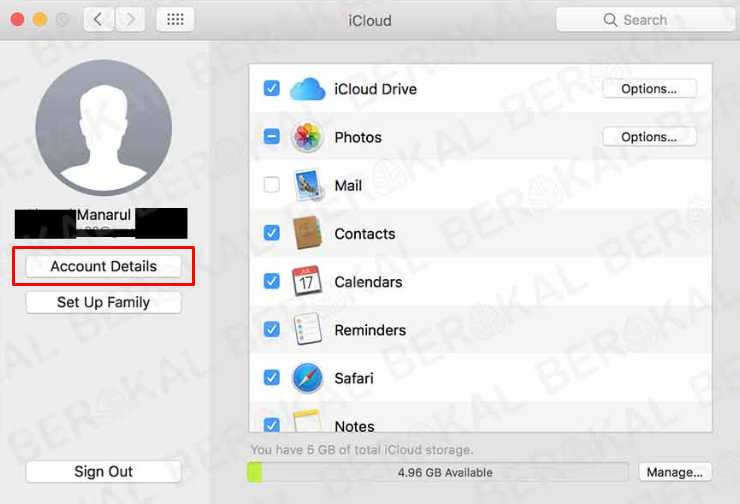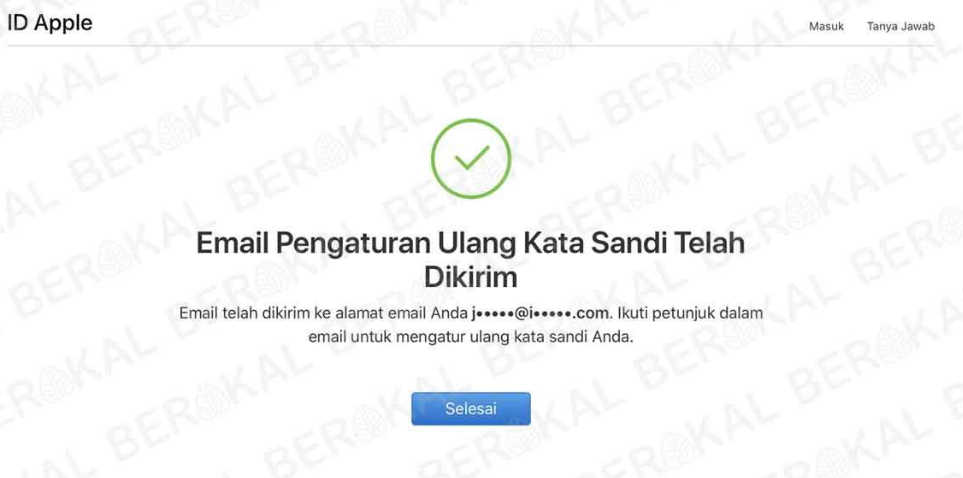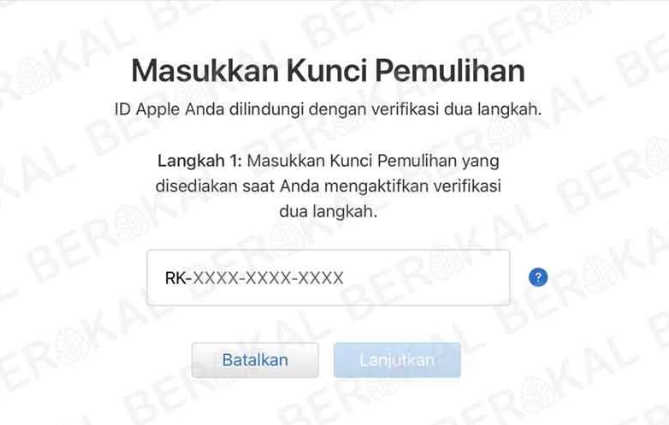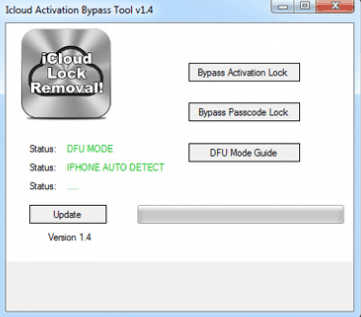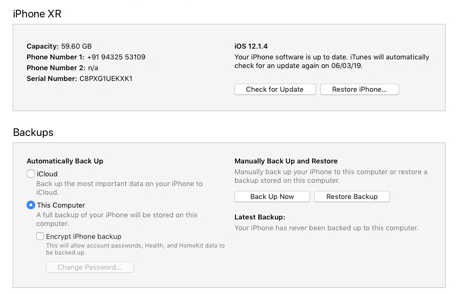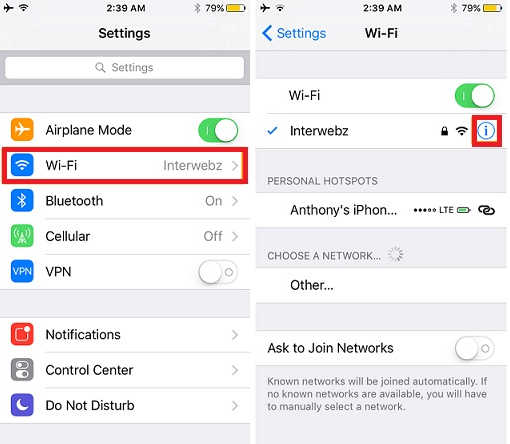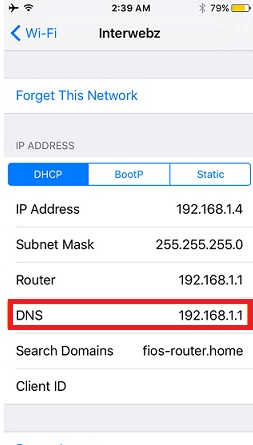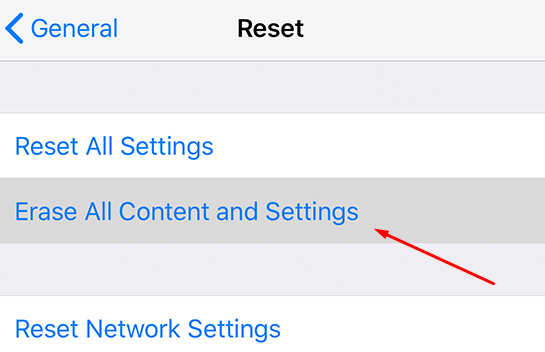Masalah ID Apple yang terkunci memang sering menghampiri para pengguna iPhone. Jika anda sedang mengalaminya, anda bisa mencoba beberapa cara membuka ID Apple yang terkunci di artikel ini.
Apple ID merupakan sebuah akun sakral yang harus dimiliki oleh setiap pengguna produk Apple.
Tanpa menggunakan Apple ID maka kita tidak dapat menggunakan semua fitur yang diberikan oleh Apple secara maksimal. Misalnya untuk mendownload aplikasi di App Store kita tentu saja membutuhkan Apple ID.
Lalu seberapa penting akun Apple ID itu? Akun ID sangatlah penting, tanpa akun tersebut kita akan kehilangan berbagai layanan yang ada.
Seperti iCloud Drive, Backup, Message, Kalender, Kontak, dan masih banyak lagi.
Terlebih lagi apabila kita telah membeli berbagai konten atau layanan tertentu seperti berlangganan Apple Music.
Maka jika Apple ID mengalami masalah, bisa saja semuanya akan hilang.
Penyebab ID Apple Terkunci
Sebelum kita masuk ke cara memulihkan akun Apple ID yang dinonaktifkan. Mari terlebih dahulu kita periksa gejala dan juga penyebab yang membuat akun kita bermasalah.
Apabila ID Apple kita mengalami masalah biasanya akan terdapat beberapa gejala yang muncul berupa sebuah pesan peringatan.
Berikut adalah beberapa peringatan yang sering muncul saat Apple ID mengalami masalah:
- ID Apple Dinonaktifkan.
- Terlalu banyak upaya masuk yang dilakukan.
- ID Apple Anda telah dikunci karena alasan keamanan.
- ID Apple Anda telah dinonaktifkan.
- ID Apple ini telah telah dinonaktifkan karena alasan keamanan.
- Silahkan hubungi dukungan iTunes untuk menyelesaikan transaksi ini.
- Anda tidak dapat masuk karena akun Anda telah dinonaktifkan demi keamanan.
Lalu apa yang menyebabkan akun ID Apple kita dikunci. Alasan pertama yang paling umum adalah lupa kata sandi ID Apple.
Selain itu alasan lain adalah kita terlalu sering memasukkan kata sandi yang salah.
Alasan ketiga adalah kita tidak menggunakan ID Apple kita untuk waktu yang lama. Ketiga alasan tersebut adalah penyebab umum untuk sebagian besar pengguna Apple yang dinonaktifkan.
Selain itu Apple juga terkenal dengan tingkat keamanan yang tinggi. Dimana Apple selalu memperbarui persyaratan dan aturan keamanan.
Seperti verikasi, pertanyaan keamanan, kata sandi, dan lain sebagainya.
Jadi, jika akun kita tidak memenuhi informasi keamanan maka akan sangat mungkin terjadi akun kita dinonaktifkan oleh Apple.
Alasan lain mungkin kita lupa melakukan pembayaran. Jika kita memiliki tagihan sebuah layanan yang belum dibayar dengan jangka waktu yang sudah ditetapkan.
Maka akun kita akan dinonaktifkan hingga kita menyelesaikan pembayaran tersebut.
Selain lupa, tagihan yang belum dibayar bisa jadi karena ada masalah pada kartu debet atau kredit yang kita gunakan. Jadi, pastikan bahwa informasi kartu yang kita masukkan valid.
5 Cara Membuka ID Apple yang Terkunci
Daftar Isi
1. Reset Password
Cara pertama yang dapat kita lakukan untuk membuka ID Apple yang terkunci adalah dengan melakukan reset password. Reset password terbukti ampuh untuk mengatasi Apple ID yang terkunci.
Ada beberapa cara yang dapat kita lakukan untuk mengatur ulang kata sandi kita. Tentunya tergantung dengan jenis keamanan yang kita gunakan saat mengaktifkan Apple ID kita.
Autentikasi dua faktor
Jika kita mengaktifkan jenis keamanan autentikasi dua faktor di akun Apple ID kita. Maka kita dapat mengatur ulang kata sandi kita dengan cara ini.
Cara ini dapat kita lakukan baik dari iPhone, iPad, iPod touch, dan Mac.
Menggunakan iPhone, iPad, dan iPod Touch
- Pastikan perangkat iDevice kita menggunaan iOS 10 atau versi yang lebih baru.
- Setelah itu buka pengaturan.
- Kemudian ketuk (Nama Kita). Selanjutnya pilih Kata Sandi & Keamanan.
- Selanjutnya pilih Ubah Kata Sandi, kemudian ikuti langkah-langkah yang muncul untuk memperbarui kata sandi kita.

- Untuk pengguna iOS 10.2 atau versi yang lebih lama. Pilih iCloud. Selanjutnya tekan nama akun kita.
- Setelah itu pilih Kata Sandi & Keamanan. Kemudian pilih Ubah Kata Sandi, lalu ikuti semua langkah-langkah yang ada pada layar.
Menggunakan Mac
- Jalankan menu Apple, lalu pilih Preferensi Sistem. Kemudian klik iCloud.

- Selanjutnya klik Detail Akun.

- Jika kita diminta untuk memasukkan kata sandi ID Apple. Pilih Lupa ID Apple atau Kata Sandi. Kemudian ikuti petunjuk sesuai dengan yang di layar.
- Lalu klik Keamanan kemudian pilih Atur Ulang Kata Sandi.
Email, Kata Sandi, dan Pertanyaan Keamanan
Untuk kita yang memilih jenis keamanan dengan Pertanyaan Keamanan. Kita dapat menggunakan cara berikut ini. Namun apabila kita lupa dengan pertanyaan pemulihan, kita dapat memilih opsi mendapatkan email pemulihan.
- Buka web browser kemudian kunjungi halaman AppleID. Setelah itu klik Lupa ID Apple atau Kata Sandi.
- Selanjutnya masukkan ID Apple kita.
- Pilih pilihan untuk mengatur ulang password. Lalu pilih Lanjutkan.

- Pilihan untuk mengatur ulang kata sandi:
- Untuk menjawab pertanyaan keamanan, maka pilih Jawab Pertanyaan Keamanan. Lalu ikuti langkah berikutnya.
- Untuk mendapatkan email, pilih Dapatkan Email. Kemudian lakukan langkah berikutnya sesuai dengan petunjuk.
- Jika diminta Kunci Pemulihan, maka gunakan langkah-langkah autentikasi dua faktor atau verifikasi dua langkah.
Verifikasi Dua Langkah
Apabila saat mengaktifkan Apple ID kita memilih Verifikasi Dua Langkah maka kita bisa menggunakan cara dibawah ini.
- Buka halaman iforgot Apple ID AppleID dengan menggunakan browser.
- Setelah itu klik Lupa ID Apple atau Kata Sandi.
- Masukkan ID Apple. Selanjutnya pilih atur ulang kata sandi, lalu pilih Lanjutkan.
- Masukkan Kunci Pemulihan yang telah disediakan saat kita mengaktifkan verifikasi dua langkah.

- Pilih perangkat terpercaya. Dimana perangkat tersebut akan diberi kode verifikasi.
- Setelah itu masukkan kode verifikasi tersebut.
- Kemudian buat kata sandi baru.
Baca: Solusi Lupa Password iCloud
2. Memotong Aktivasi iCloud
Cara selanjutnya yang dapat kita lakukan untuk mengatasi masalah Apple ID dinonaktifkan adalah dengan menghapus kunci aktivasi iCloud.
Cara membuka iCloud iPhone:
- Pastikan status Cari iPhone Saya dalam posisi off.
- Setelah itu download aplikasi bypass iCloud Aktivasi Lock. Kita dapat mendapatkan aplikasi ini dari jasa unlock iCloud. Atau kita bisa mencarinya di Google.
- Tunggu hingga proses download selesai.
- Setelah itu, hubungkan iPhone kita ke laptop dengan menggunakan kabel USB.
- Saat menghubungkan kabel, pastikan iPhone dalam keadan DFU.
- Setelah itu klik tombol Start.

- Disana kita akan menemukan daftar modul, pilih modul yang kita inginkan. Selanjutnya pilih next.
- Tunggu hingga proses selesai. Biasanya akan memakan waktu sekitar 20-30 menit.
- Setelah proses tersebut selesai. Maka iPhone akan melakukan reboot secara otomatis.
- Terakhir, kita dapat melakukan reset iPhone. Lalu buat akun ID Apple yang baru.
3. Menghapus Layanan iCloud dengan IMEI
Cara membuka iCloud iPhone yang kedua adalah dengan menggunakan IMEI. Cara ini merupakan cara resmi yang diberikan oleh Apple. Sehingga tidak akan merusak garansi kita.
Cara menghapus layanan iCloud:
- Buka situs OfficialiPhoneUnlock di browser PC atau iPhone kita.
- Setelah itu pilih opsi Unlock.
- Pilih tipe iPhone yang kita gunakan. Selanjutnya masukkan IMEI iPhone tersebut.
- Setelah itu, masukkan informasi atau data diri yang valid.
- Dengan melakukan penghapusan layanan iCloud Lock maka situs tersebut akan mencatat IMEI kita dalam kondisi Lock.

- Setelah proses selesai maka secara otomatis iCloud pada iPhone kita akan terbuka otomatis.
4. Mengganti DNS
Selain cara diatas, memotong aktivasi iCloud dapat kita lakukan dengan cepat dan mudah.
Cara memotong aktivasi iCloud iPhone:
- Buka pengaturan. Setlah itu pilih Wi-Fi. Kemudian tekan logo i yang ada di bagian pojok kanan pada kolom WiFi.

- Setelah itu hapus pengaturan DNS lalu masukkan DNS baru sesuai dengan lokasi kita. Kita dapat menemukan berbagai DNS di Google.

- Kemudian tekan Kembali. Lalu buka Bantuan Aktivasi.
- Setelah proses selesai. Maka kita akan medapatkan pesan yang mengatakan bahwa Anda telah berhasil terhubung ke Server saya.
- Nah sekarang kita sudah berhasil membuka ID Apple yang terkunci di iPhone. Namun ingata cara ini hanyalah sementara atau solusi cepat saja.
5. Reset iPhone
Jika semua cara diatas sudah kita lakukan namun masih belum berhasil. Jalan terkahir yang dapat kita lakukan adalah dengan mereset iPhone kita. Dengan melakukan reset maka semua data akan hilang, termasuk Apple ID. Sehingga kita dapat menggunakan Apple ID yang baru.
Cara ini juga ampuh digunakan apabila kita membeli iPhone bekas. Sedangkan masih ada Apple ID yang digunakan oleh orang sebelumnya.
Cara reset iPhone:
- Buka menu Settings di iPhone kita.
- Setelah itu pilih menu General.
- Kemudian didalam menu General. Pilih Reset.
- Selanjutnya pilih Erase All Content and Settings.

- Akan muncul kotak peringatan mengenai semua data akan terhapus apabila kita melakukan reset.
- Lanjutkan langkah tersebut dengan memasukkan Apple ID.
- Tunggu beberapa saat, maka semua data dan pengaturan yang ada di iPhone akan terhapus. Dan iPhone kembali ke kondisi baru lagi.
Sekian artikel tentang bagaimana cara membuka ID Apple yang terkunci. Silahkan gunakan cara diatas untuk mengatasi masalah anda.
Gunakanlah Apple ID dengan benar dan pastikan kita mengisi informasi keamanan yang valid guna untuk mencegah ID Apple kita terkunci.
Apabila ada pertanyaan dapat kalian tanyakan di kolom komentar. Selamat mencoba dan semoga berhasil!